
Учебник Автокад / lesson7
.pdf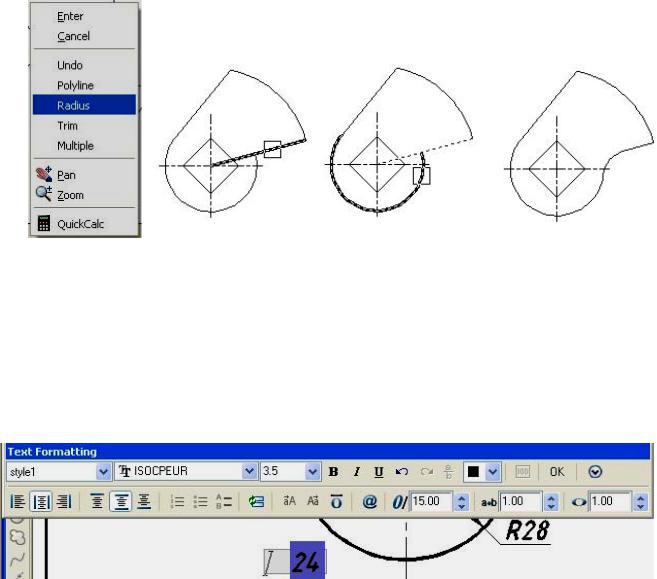
следующей точки @5<15. Будет построен луч, исходящий из центра окружностей под углом 15° к горизонтальной оси (рис. 8.42).
Далее следует начертить отрезок из верхней точки пересечения окружности с вертикальной линией, касательный к окружности R28 мм.
Для сопряжения наклонной прямой и малой окружности дугой радиусом R16 мм активизируйте команду Fillet (Сопряжение)  панели инструментов Modify. Вызовите контекстное меню (рис. 8.37) и задайте радиус сопряжения 16 мм.
панели инструментов Modify. Вызовите контекстное меню (рис. 8.37) и задайте радиус сопряжения 16 мм.
На рис 8.38 приведена последовательность выбора сопрягаемых элементов (рис. 8.38 а, б) и результат сопряжения (рис. 8.38 в).
а) |
б) |
в) |
Рис. 8. 37. Контекстное |
Рис. 8.38. Сопряжение луча с окружностью |
меню команды Fillet |
Теперь обрежьте и удалите все лишнее, в том числе и |
|
конструкционные линии.
Простановка размеров.
Перейдите на слой "Размеры". Сделайте текущим размерный стиль Isocpeur. Нужна постоянная объектная привязка Endpoint и Snap to Quadrant (Квадрант)  для простановки размера 40. Размер квадрата проставьте, щелкнув на кнопке
для простановки размера 40. Размер квадрата проставьте, щелкнув на кнопке  Aligned dimension (Параллельный размер). Перед размерным числом нужно прставить знак квадрата. Для этого из контекстного меню команды Aligned выберите опцию Mtext. Раскроется окно редактора размерного текста (рис. 8.39).
Aligned dimension (Параллельный размер). Перед размерным числом нужно прставить знак квадрата. Для этого из контекстного меню команды Aligned выберите опцию Mtext. Раскроется окно редактора размерного текста (рис. 8.39).
Рис. 8.39. Окно редактора размерного текста
Введите в поле динамического ввода редактора перед размерным числом, выделенным цветом, знак квадрата. Для этого из контекстного меню (рис. 8.40) выберте пункт Symbol (Символы) и подпункт Other (Другие). Откроется таблица символов (рис. 8.41). В таблице следует установить шрифт Courier New и выбрать знак квадрата (код символа U+25A1), нажав кнопки "Выбрать", затем "Копировать" (см. рис. 8.41). Клавишей пробел увеличте поле перед размерным числом. Выделите поле (при выделении цвет поля изменяеися). Поставьте маркер в начало этого поля и нажмите комбинацию клавиш <Ctrl+V> (вставить). Появится знак квадрата (рис. 8.42, а). Установите маркер после знака квадрата и нажмите клавишу <Delete>. Знак займет позицию перед размерным числом (рис. 8.42, б). Для выхода из редактора с сохранением изменений нажмите кнопку OK.
142
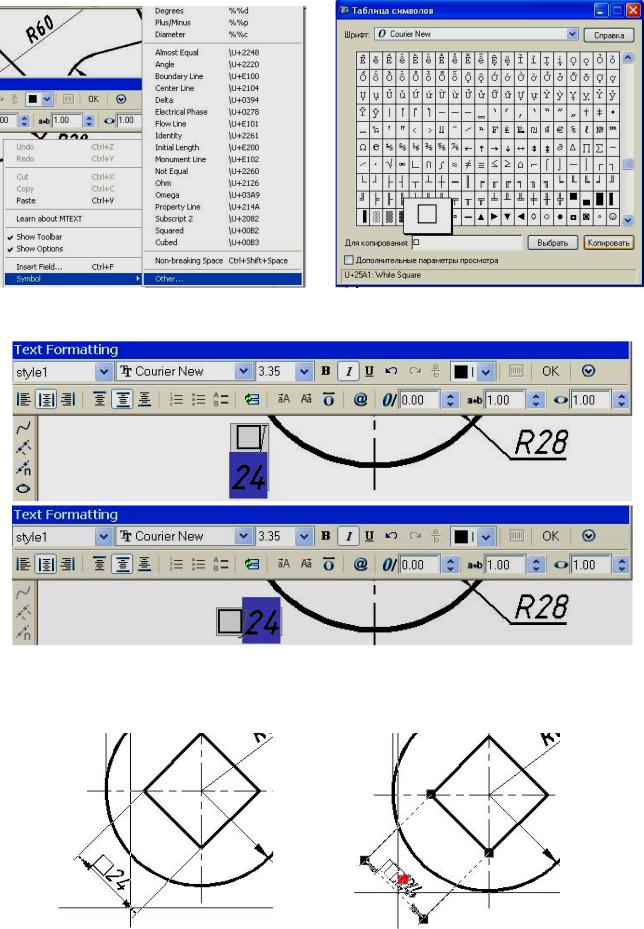
Рис. 8.40. Контекстное меню редактора |
Рис. 8.41. Выбор знака квадрата из таблицы |
размерных текстов |
символов |
a)
б)
Рис. 8.42. Внедрение знака квадрата в размерный текст
Окно редактора закроется. Останется зафиксировать положение размерной линии (рис. 8.43) и откорректировать положение размерной надписи (рис. 8.44).
Рис. 8.43. Указание положения |
Рис. 8.44. Изменение положения |
размерной линии |
размерной надписи |
|
143 |
